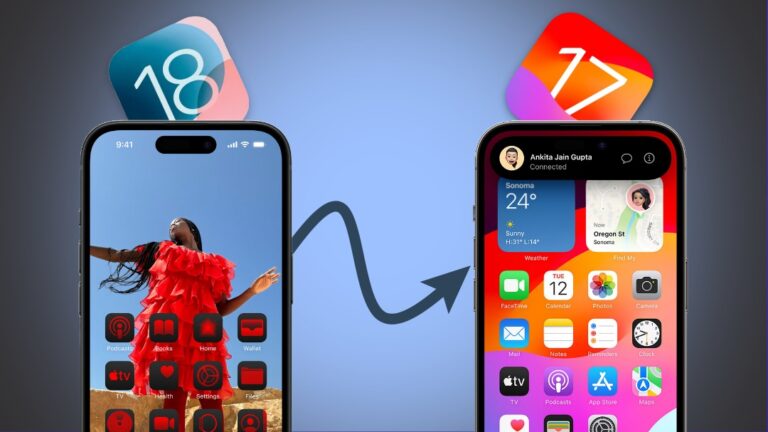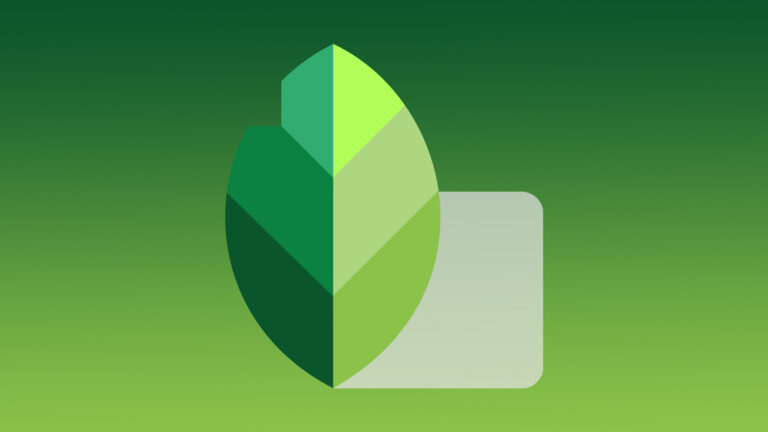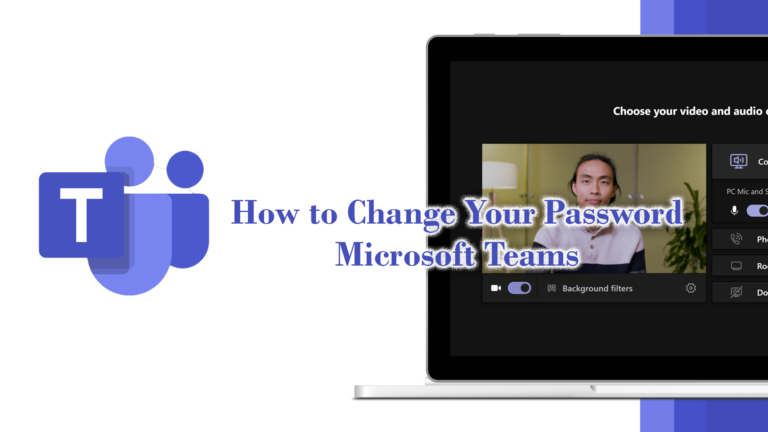Как да добавите персонализиран токен към Trust Wallet
Trust Wallet е популярна платформа за закупуване и търговия с криптовалута. Можете обаче да срещнете проблеми, ако се опитате да добавите токен, с който децентрализираният портфейл не е запознат. Платформата работи с четири основни типа токени: Bitcoin, Ethereum, Binance и Smart Chain. По-новите монети в тези категории може да не са попаднали в списъка с поддържани токени на Trust Wallet. Това означава, че те няма да се отразят в баланса на портфейла ви, ако ги прехвърлите в акаунта си.

Това не означава, че не можете да добавите персонализиран токен към платформата. Вижте как да въведете нерегистрирани монети в Trust Wallet.
Как да добавите персонализиран токен в Trust Wallet на компютър
Программы для Windows, мобильные приложения, игры - ВСЁ БЕСПЛАТНО, в нашем закрытом телеграмм канале - Подписывайтесь:)
Trust Wallet е чудесно място за търговия и съхранение на вашата криптовалута. Платформата поддържа дълъг списък от монети, изградени върху Bitcoin, Ethereum, Binance или Smart Chain. Въпреки това, тъй като постоянно се произвеждат нови монети, токенът, който искате да добавите към портфейла, може да не е посочен в платформата. Ако случаят е такъв, можете да използвате инструкциите по-долу, за да добавите персонализиран токен към Trust Wallet.
Имайте предвид, че тази процедура ще работи само ако крипто е изпратено на блокчейн, съвместим с платформата. Трябва също така да потвърдите транзакцията, за да я направите достъпна във вашия крипто портфейл.
За да добавите персонализиран токен, първо трябва да намерите неговия адрес.
- Отворете CoinMarketCap в браузъра си и докоснете лентата за търсене в горната част на страницата.

- Въведете името на токена, към който искате да добавите Доверете се на портфейла и щракнете върху токена, за да видите неговите подробности.

- Придвижете се до долната част на страницата и докоснете иконата за копиране до „Договори“.

- Отворете приложението Trust Wallet и натиснете иконата за търсене в горната част на екрана.

- Потърсете токена и щракнете върху „Добавяне на персонализиран токен“ в изскачащото съобщение.

- Изберете подходящата блокчейн мрежа и поставете адреса на токена в определения слот.

- Въведете допълнителни подробности, като името на токена, и след това натиснете „Запазване“.

Вашият персонализиран токен е добавен успешно към Trust Wallet и трябва да се отрази в баланса на акаунта ви.
CoinMarketCap е сайт, който проследява криптовалутите. Следователно това е чудесно място за намиране на крипто адреси. Ако не можете да намерите адреса в CoinMarketCap, можете да отидете на уебсайта на монетата, за да го потърсите там.
Как да добавите персонализиран токен в Trust Wallet на iPhone
Trust Wallet позволява на потребителите да съхраняват своята криптовалута. Той поддържа различни монети, изградени върху мрежите Bitcoin, Ethereum, Binance и Smart Chain. Въпреки това, поради непрекъснато нарастващия брой създадени монети, платформата може да няма пълен списък на всички токени. За да добавите персонализиран токен към платформата, следвайте инструкциите, описани тук.
Преди да добавите персонализиран токен към Trust Wallet, уверете се, че платформата поддържа блокчейна, по който се изпраща крипто.
- Намерете адреса на токена, който искате да добавите, като се насочите към CoinMarketCap.
- Въведете името на токена в лентата за търсене в горната част на страницата.

- Кликнете върху токена и превъртете до края на страницата.

- Натиснете иконата за копиране, разположена до „Договори“.

- Отидете до Trust Wallet и въведете името на токена в лентата за търсене.

- Докоснете „Добавяне на персонализиран токен“, когато бъдете подканени, и на следващата страница изберете мрежата за токени.

- Поставете адреса на монетата в определеното поле.

- Въведете другите подробности за токена, включително името, след което щракнете върху „Запазване“.

Персонализираният токен вече е добавен към Trust Wallet. Преминете към акаунта си, за да потвърдите, че балансът отразява новия крипто актив.
CoinMarketCap е сайт, който следи криптовалутите. Следователно можете да го използвате, за да намерите необходимите адреси на токени. Ако монетата все още е твърде нова, за да бъде взета от уебсайта, можете да отидете на официалната платформа на токена, за да намерите неуловимия адрес.
Как да добавите персонализиран токен в Trust Wallet на устройство с Android
Trust Wallet е отлична платформа, тъй като поддържа голям брой криптовалути. Въпреки това, монетите, заредени на платформата, трябва да бъдат изградени или върху блокчейните Bitcoin, Ethereum, Smart Chain или Binance. Тъй като нови монети се създават редовно, вашият предпочитан токен може да не е посочен в Trust Wallet. Ако случаят е такъв, можете ръчно да го включите, като използвате метода, описан по-долу.
Преди да започнете, потвърдете, че монетата е изградена на платформа, поддържана от Trust Wallet. Ще трябва да знаете и адреса на монетата.
- От вашия браузър отидете на CoinMarketCap, за да потърсите адреса на вашия токен.
- Въведете името на токена в лентата за търсене и щракнете върху него, когато се появи.

- Отидете в долната част на страницата и намерете секцията „Договори“.
- Докоснете иконата за копиране до него, за да получите адреса на токена.

- Отворете приложението Trust Wallet и потърсете токена в лентата за търсене.

- Докоснете „Добавяне на персонализиран токен“ в горния десен ъгъл.

- Изберете подходящата мрежа и поставете адреса на токена в определеното поле.

- Въведете подробностите за токена, включително името му, след което натиснете „Запазване“.

Персонализираният токен вече е добавен към Trust Wallet и трябва да бъде отразен в баланса на акаунта ви.
CoinMarketCap е чудесно място за получаване на адреси на криптовалута, тъй като това е сайт, който проследява тези активи. Ако не намерите адреса там, опитайте да посетите уебсайта на токена.
Как да добавите персонализиран токен в Trust Wallet на iPad
Trust Wallet по същество е банкова сметка в криптовалута. Тя ви позволява да съхранявате вашите активи и да улеснявате сделките. Платформата поддържа повечето основни криптовалути, както и множество по-малко известни монети. Въпреки това, той няма изчерпателен списък на всички токени там. Ако се интересувате от добавяне на персонализиран токен, стъпките по-долу ще ви помогнат да направите това.
Важно е да знаете, че този процес ще работи само ако токенът, който искате да добавите, е изграден на поддържана блокова верига.
- Насочете се към CoinMarketCap от вашия браузър.

- Въведете името на вашия токен в лентата за търсене и го натиснете, за да видите подробностите.

- Преминете към секцията „Договори“ в долната част на страницата и щракнете върху иконата за копиране.

- Преминете към приложението Trust Wallet и въведете името на токена в лентата за търсене.

- Докоснете „Добавяне на персонализиран токен“ в изскачащото съобщение и изберете правилната мрежа за монети.

- Поставете адреса на токена в определеното поле и натиснете „Запазване“.

Вече добавихте персонализиран токен към Trust Wallet. Отидете до баланса на акаунта си, за да потвърдите, че включва новата валута.
CoinMarketCap е платформа за достъп до крипто адреси. Това е така, защото основната цел на сайта е проследяването на токени. Ако вашата валута не е налична в CoinMarketCap, можете да потърсите адреса на уебсайта на монетата.
Всяка монета е от значение
Trust Wallet е крипто портфейл, който ви позволява да съхранявате и разменяте вашите токени. Въпреки че поддържа голям брой криптовалути, той в никакъв случай не разполага с изчерпателен списък на всяка монета на пазара. Ако трябва да добавите персонализиран токен, ще трябва да го направите ръчно. Този урок ви превежда как да направите това. След като приключите с процеса, вашият нов баланс трябва да включва новата криптовалута.
Добавихте ли персонализирани токени към Trust Wallet? Как го направихте? Уведомете ни в секцията за коментари по-долу.
Программы для Windows, мобильные приложения, игры - ВСЁ БЕСПЛАТНО, в нашем закрытом телеграмм канале - Подписывайтесь:)